главная » уроки flash

Уроки Flash

|

|

|
Управление
режимами просмотра кадров
Во многих
случаях бывает удобно видеть на столе одновременно содержание всех ключевых
кадров анимации. Flash обеспечивает несколько вариантов такого совмещения. Выбор
варианта производится с помощью кнопок, расположенных у нижнего края панели
временной диа!раммы (рис. 8.7):
-
Onion Skin
(Калька)
— включение режима одновременного просмотра нескольких кадров; при этом активный
кадр (на котором установлена считывающая головка) отображается полноцветным,
а остальные — более блеклыми (рис. 8.8 а); по умолчанию одновременно отображаются
три кадра: активный и два соседних; отображаемый диапазон помечается на шкале
временной диаграммы специальными маркерами (см. рис. 8.7); маркеры являются
интерактивными - перемещая их с помощью мыши, можно изменять границы диапазона;
в этом режиме доступен для редактирования только активный кадр;
![]()
Рис. 8.7.
Кнопки управления отображением кадров анимации
-
Onion Skin Outlines
(Контуры на кальке) — включение режима, при котором соседние с активным
кадры представлены только контурами (рис. 8.8
б);
в этом режиме также
доступен для редактирования только активный кадр;
-
Edit Multiple Frames
(Правка нескольких кадров) — включение режима, при котором все видимые
кадры доступны для редактирования; все кадры отображаются в полноцветном варианте
(рис. 8.8 в);
-
Modify Onion Markers
(Изменить параметры маркеров) — щелчок на кнопке открывает меню, с помощью
которого могут быть изменены параметры граничных маркеров (рис. 8.9):
-
Always Show Markers
(Всегда показывать маркеры) — маркеры постоянно присутствуют на шкале
временной диаграммы, независимо от того, включены ли кнопки управления
просмотром;
-
Anchor Onion Marks
(Привязать маркеры) — граничные маркеры блокируются в их текущей позиции;
выбор этого варианта предотвращает перемещение маркеров при изменении
активного кадра;
-
Onion 2
(Видны
2) — на столе отображаются по два соседних с активным кадра (справа и
слева);
-
Onion 5
(Видны
5) — на столе отображаются по пять кадров справа и слева от активного
кадра;
-
Onion All
(Видны
все) — на столе отображаются все кадры анимации.
-
Always Show Markers
(Всегда показывать маркеры) — маркеры постоянно присутствуют на шкале
временной диаграммы, независимо от того, включены ли кнопки управления
просмотром;
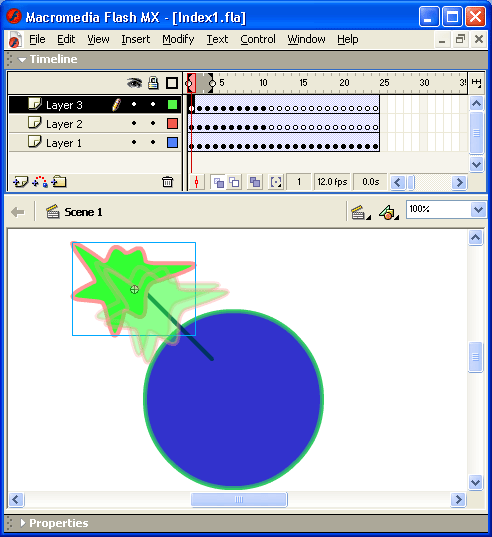
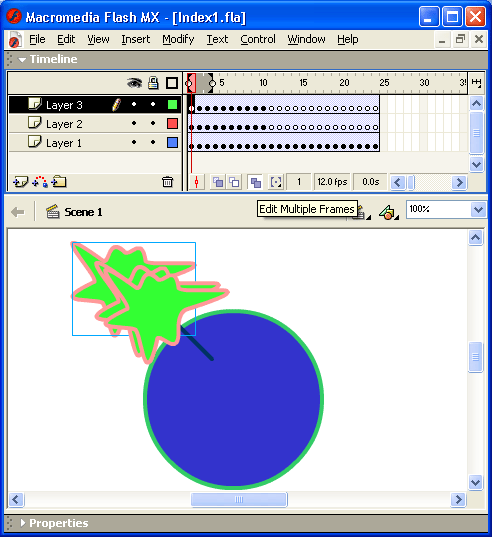
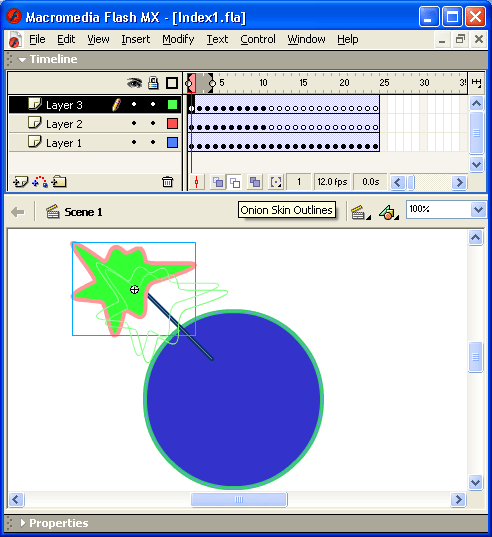
Рис. 8.8.
Эффект применения различных режимов просмотра кадров
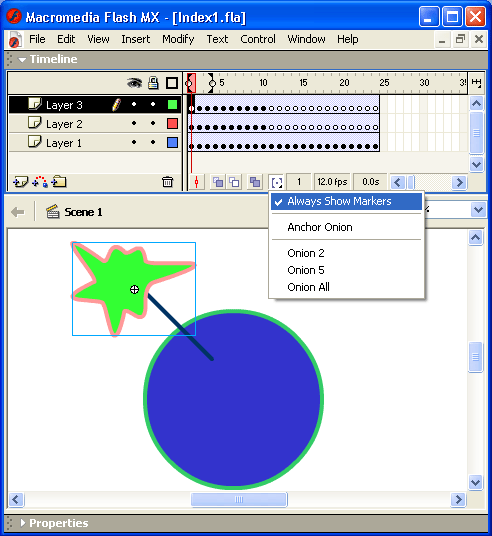
Рис. 8.9.
Меню с командами изменения параметров граничных маркеров
Замечание
Обратите внимание, что когда вы щелкаете мышью на значке ключевого кадра в панели временной диаграммы (и тем самым выбираете его), то на столе появляется картинка, соответствующая выбранному кадру. При этом все графические объекты, образующие кадр, также отображаются как выбранные.

|

|

|
